|
 |
 |
 |
ビジネスグループウェアを申し込みたいのですが? |
 |
ご利用はビジネスホスティングサービスをご利用頂くお客様に限らせて頂きます。
ビジネスホスティングサービスが既に開通済みのお客様は、弊社管理画面〔マニュアル/FAQ〕より申し込み用紙をダウンロードの上、弊社までご郵送下さい。 |
|
|
 |
 |
申込からサービス利用開始までどれくらいかかりますか? |
 |
最長で2週間程度のお時間を頂きます |
|
|
 |
 |
「2ヶ月間無償利用キャンペーン」について教えて下さい。 |
 |
ただ今お申込頂きますと、2ヶ月間無償でグループウェアがご利用いただけるキャンペーンを実施しております。
ご好評につきキャンペーン期間を延長し実施しておりますが、予告無く終了する場合がございますので、お申込はお早めにご検討ください。 |
|
|
 |
 |
無償利用キャンペーン中に解約したい場合はどうしたらよいでしょうか? |
 |
無償利用期間中に解約のお手続きをして下さい。無償期間中、課金開始日二週間前までにご解約のお申し出がない場合、
ご利用頂けるものと判断し自動的に課金を開始させて頂きます。弊社より改めてご利用の有無についてご確認は致しませんのでくれぐれもご注意下さい。
課金開始以降、最低利用期間の1年以上を経過した場合の解約は2ヶ月以上前に申請頂くこととなります。 |
|
|
 |
 |
解約はいつでもできますか? |
 |
無償利用期間中は課金開始日の2週間前まで解約が可能です。課金開始日以降は、解約予定日の2ヶ月以上前に解約のお申し出をお願い致します。
最低利用期間(1年)未経過でのご解約は、違約金が発生致します。また、年額払い分お支払済みの場合、料金の返金は致しかねると共に、
ビジネスグループウェアご解約月に発生した超過利用料金は、翌月にご請求させて頂きますので予めご了承下さい。 |
|
|
 |
 |
最低利用期間はどれくらいですか? |
 |
課金開始から1年間となります。無償利用期間は最低利用期間に含まれません。 |
|
|
 |
 |
超過料金とは何ですか? |
 |
グループウェアは従量課金制となります。ご契約頂いているサービス範囲を超えてご利用の場合、発生する料金です。 |
|
|
 |
 |
超過分の料金はどのように請求されますか? |
 |
翌月に、ご契約分の料金に超過料金分を加算して請求させて頂きます。
年額払いでも、お申込時にご契約頂いた範囲を超過してご利用の月がある場合は、翌月に請求させて頂きます。
仮にビジネスグループウェアをご解約をされた場合でも、超過料金分は翌月にご請求させて頂きますので予めご了承下さい。
超過利用料金が発生しないよう、解約日までに超過分のデータ削除をされるようお奨め致します。 |
|
|
 |
 |
年払オプション(追加ユーザーID)についておしえてください。 |
 |
基本パック料金を年額払いでご利用いただくと、オプションとして、ユーザーID(10IDごと50MB¥13000税抜)を追加お申し込み頂けます。
お申込は別途専用申込書にてお願い致します。一部(10ID単位)減らしたい場合も同申込書で受付けます。
※但し、お申込みは課金開始前、または課金開始月より1年後毎のタイミングにての受付となります。 |
|
|
 |
 |
支払方法を変更したいのですが。(月払い⇔ 年払い) |
 |
管理画面[マニュアル/FAQ]より「料金支払方法変更申込書」をご提出下さい。月払いから年額払いへの変更は基本的には翌月から
(書類をご返送頂いた日により異なることもございます)、年額払いから月払いへは、次回請求月から変更させて頂きます。 |
|
|

|
 |
 |
 |
IE(Internet Explorer)以外のブラウザーを利用しているのですが。 |
 |
推奨ブラウザーはIE5.0以上となっております。それ以外のブラウザーをお使いになる場合、
一部の機能が正常に動作しないなどの不具合が発生する可能性がございますので、ご注意下さい。 |
|
|
 |
 |
グループウェアにログインできません。 |
 |
次の点をご確認下さい。1. ID・パスワードが正しく入力されているか今一度ご確認下さい。
2.ログインするには、お使いのブラウザーのCookieの設定を有効にして頂く必要があります。
Cookieの設定が無効になっていないかお確かめ下さい。3. ファイアーウォールがSSLを通さない設定の場合、
サービスが利用できない場合があります。SSLを通す設定に変更をお願いします。
4. お使いのブラウザーの「セキュリティ」のレベルが「カスタム」の場合は、
「既定」に設定、「セキュリティのレベル」を「中」に設定の上ログインを試みて下さい。
5. ブラウザーのキャッシュのクリアを行って再度ログインを試みて下さい。 |
|
|
 |
 |
グループウェアの一般ユーザーがパスワードを変更するにはどうすれば良いのでしょうか? |
 |
「設定変更」画面よりログイン後、[パスワード変更]から変更を行う事が可能です。 |
|
|
 |
 |
パスワードを忘れてしまいました。 |
 |
他に管理者権限のあるユーザーが一人でもいれば、その方が「設定変更」画面で新パスワードを設定することが可能です。
パスワードを忘れた方が唯一の管理者であった場合は、書類による所定のお手続きが必要となりますので弊社ヘルプデスクまでお問合せ下さい。 |
|
|
 |
 |
グループウェア内の「管理者設定」画面へのログインパスワードがわからなくなくなってしまいました。 |
 |
書類による所定のお手続きが必要となります。弊社ヘルプデスクまでお問合せください。 |
|
|
 |
 |
「設定変更」画面でユーザーIDを削除しても、グループウェア画面のユーザー一覧には削除したユーザー表示が残ってしまいます。 |
 |
管理者権限のある方がグループウェア画面上でもユーザーの削除を行ってください。削除方法は次のとおりです。
グループウェア画面の「管理者設定」画面→[ユーザー一覧]で、削除したいユーザーをクリックし、[削除]ボタンをクリックしてください。
なお、逆のパターンとしてグループウェア画面上でのみ削除を行い、「設定変更」画面での削除を作業を行わない場合、そのIDは「有効」と認識され、
お申込時にご契約頂いた範囲を上回っている場合は超過料金分として課金の対象となりますのでご注意下さい。 |
|
|

|
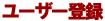 |
 |
 |
「設定変更」画面で新規作成したユーザーがグループウェア内〔管理者設定〕の〔ユーザー一覧〕に表示されません。 |
 |
「設定変更」画面で新規ユーザーを設定後、一度ログアウトして下さい。その後、一度そのユーザーIDでグループウェアにログインします。
その後、再度グループウェアをログアウトし、もう一度グループウェア内〔管理者設定〕の〔ユーザー一覧〕を見ると表示されるようになります。 |
|
|
 |
 |
グループウェアの管理者設定メニューが表示されません。 |
 |
管理者権限のある方が一度グループウェアにログインし、「管理者設定」画面から該当ユーザーを「管理者」に変更して下さい。
その後、該当のIDでグループウェアにログインするとメニューバーに「管理者設定」が表示されるようになります。 |
|
|
 |
 |
グループウェアから削除したユーザーIDはどうなりますか? |
 |
システム側の制限で今後利用不可となります。再利用する可能性があれば削除しないようご注意下さい。 |
|
|
 |
 |
グループウェアで共有アドレスの登録が出来ないのですが。 |
 |
管理者権限のある方しか共有アドレスの登録は行う事が出来ません。管理者権限のある方に共有アドレスを作成して頂く等、管理者の方にご相談下さい。 |
|
|
 |
 |
グループウェアでユーザー情報とパスワードを変更したいのですが。 |
 |
「設定変更」画面からユーザー情報、パスワードを変更して下さい。(変更したユーザーは新しいパスワードで一度グループウェアにログインする必要があります。)
その後、管理者がグループウェア内のメニューバーの「管理者設定」画面より内容の変更を行ってログアウトをすれば次回ログイン時より情報は反映されます。
尚、本機能をご利用頂く上での、追加費用は一切発生致しません。 |
|
|
 |
 |
グループウェアで実際契約しているユーザーID数はどこで確認できますか? |
 |
「設定変更」画面にログインし、管理者用メニューの「会費情報照会」画面をご確認下さい。 |
|
|
 |
 |
グループウェアのグループの設定はどこで行えばよいのでしょうか? |
 |
グループウェア内「管理者設定」画面の[ユーザー一覧]画面からユーザー毎に所属グループを設定することが出来ます。 |
|
|
 |
 |
グループウェアの各ユーザーのパスワードは管理者で調べることはできますか? |
 |
パスワードは調べることは出来ませんが、必要であれば管理者権限のある方が「設定変更」画面より各ユーザーのパスワードを任意に変更することが可能です。 |
|
|

|
 |
 |
 |
グループウェアのウェブメールのIDとパスワードは何を設定すればよいのでしょうか? |
 |
設定するメールアドレスのアカウント名とパスワードになります。ビジネスホスティングでお使い頂いているメールアドレスを設定される場合は、
メールソフトに設定された情報と同様のものをご入力下さい。 |
|
|
 |
 |
グループウェアのウェブメールと通常のメールソフトを併用するにはどうすれば良いのでしょうか。 |
 |
ウェブメールの設定も、通常ご利用のメールソフも、共に、「サーバーにメールを残す」設定にすれば併用して頂けます。 |
|
|
 |
 |
ウェブメールは、分割メール送受信機能はありますか?< |
 |
分割メール送受信機能はございません。 |
|
|
 |
 |
グループウェアのウェブメールで各アカウント毎にメールボックスの容量制限を設けることはできますか? |
 |
管理者の方がログイン出来るウェブメールの「管理者設定(*右下に表示されています)」画面より
「容量設定」画面でそれぞれのユーザーのメールボックスの容量制限をすることが可能です。
(「管理者設定」のメニューは管理者権限のある方のみに表示されます。) |
|
|
 |
 |
ウェブメールを受信または送信しようとすると、エラー画面が出てメールの受信・送信が出来ません。 |
 |
エラーメッセージの原因と、その対処法につきましては
こちらをご確認下さい。 |
|
|

|
 |
 |
 |
グループウェアで、特定のユーザーにだけファイルを閲覧させる機能はありますか? |
 |
[文書管理]機能で可能です。[文書管理]では、共有文書を一元管理することが出来、常に最新の文書を参照・更新できます。
また、フォルダごと、ファイルごとにアクセス権の設定が可能ですので、ユーザーごとに「参照」のみ等の処理制限を掛ける事も出来ます。 |
|
|
 |
 |
[文書管理]でファイルを一括登録することはできますか? |
 |
一括登録の機能はございません。1ファイルずつの処理をお願いします。(削除に関しては一括で行って頂くことは可能です。) |
|
|

|
 |
 |
 |
今まで使用していたメールソフトのアドレス帳からの移行はできますか? |
 |
メニューバーの「アドレス帳」画面より画面右下表示の個人設定からリンクされている「CSVファイルによるインポート」で移行が可能です。
※必ずサブウィンドウを表示するようにして下さい。 |
|
|
 |
 |
アドレス帳にインポートがうまくできません。 |
 |
1行目よりデータを入力したCSVファイルを作成し、インポートを行って下さい。項目行(システムID、氏名、ふりがな等)は作成しないで下さい。 |
|
|

|
 |
 |
 |
グループウェアのモバイル端末でのアクセス方法を教えて下さい。 |
 |
(1)グループウェア画面の「個人設定」-「ユーザー情報」の画面でモバイル用パスワードを設定してください。
(2)ご利用になるモバイル端末に下記URLを入力して下さい。
【携帯電話】
[ iモード、SoftBank ]
https://gws22.j-motto.co.jp/cgi-bin/(企業ID)/mdnet/mdnet.cgi
注)httpではなく、httpsですので、入力する際にはお気をつけ下さい。
[ EZweb(WAP2.0) ]
http://gws22.j-motto.co.jp/cgi-bin/(企業ID)/mdnet/mdnet.cgi
[ iPhone ]
https://gws22.j-motto.co.jp/cgi-bin/(企業ID)/ipdnet/ipdnet.cgi
注)httpではなく、httpsですので、入力する際にはお気をつけ下さい。
【PDA】
https://gws22.j-motto.co.jp/cgi-bin/(企業ID)/pdnet/pdnet.cgi
注)httpではなく、httpsですので、入力する際にはお気をつけ下さい。
例)企業IDが「ZD0123456」の方が携帯電話(iモード)からアクセスする場合
https://gws22.j-motto.co.jp/cgi-bin/ZD0123456/mdnet/mdnet.cgi
注)企業IDの上二桁のZDは必ず大文字で入力してください。
※2009年11月15日のメンテナンス終了後より「該当ID」が変更され、全てのお客様が「gws22」になりました。
詳しくは、こちらにてご確認下さい。
|
|
|

|
 |
 |
 |
「使用ディスク容量集計」で心当たりのないデータが蓄積されていますが、これは何でしょうか?また、このデータにも料金はかかるのでしょうか? |
 |
BGWは全て通信回線を通しての作業となりますので、通信中のエラーやプロバイダーの障害が起きると、
その際に止むを得ず不要なデータが生成される事が稀にあります。
この場合、保存データの整合性が取れてない状態であっても、それらを含んだデータの全てが課金の対象となりますので、
蓄積されたデータ内容に不審をお感じになった場合は必ず以下の手順で整合処理を試みて頂き、不要データの有無をご確認下さい。
(1)ウェブメールなどのデータは、削除トレイに入れただけでは削除されません。削除トレイから完全にデータを削除して下さい。
(2)「管理者設定」→「使用ディスク容量集計」より「最新のデータに更新」ボタンを押して情報を更新して下さい。
ウェブメールに関して、上記をお試し頂いても整合性がとれない場合は、ウェブメールの「管理者設定」→「メールデータの整合処理」を頻繁に行って頂くことをお勧め致します。
ただし、整合処理中はウェブメールの使用が一切出来ませんのでご注意下さい。(約100ID程お使いの場合ですと、およそ10分間ウェブメールが使用できなくなります。)
ご確認後、データの整合性が取れずに不要データが発生していた場合、お客様側での削除が出来ません。
万が一こうしたデータが発生した場合はお手数ですが弊社までご一報願います。弊社にて速やかに削除させて頂きます。
尚、お客様には整合処理及び不要データのご確認を行わずに追加されてしまったデータに関しては課金対象とさせて頂きます。
予めご了承下さい。 |
|
|

|